需要使用多種 SaaS 服務的朋友,可以試試 Sidekick 瀏覽器
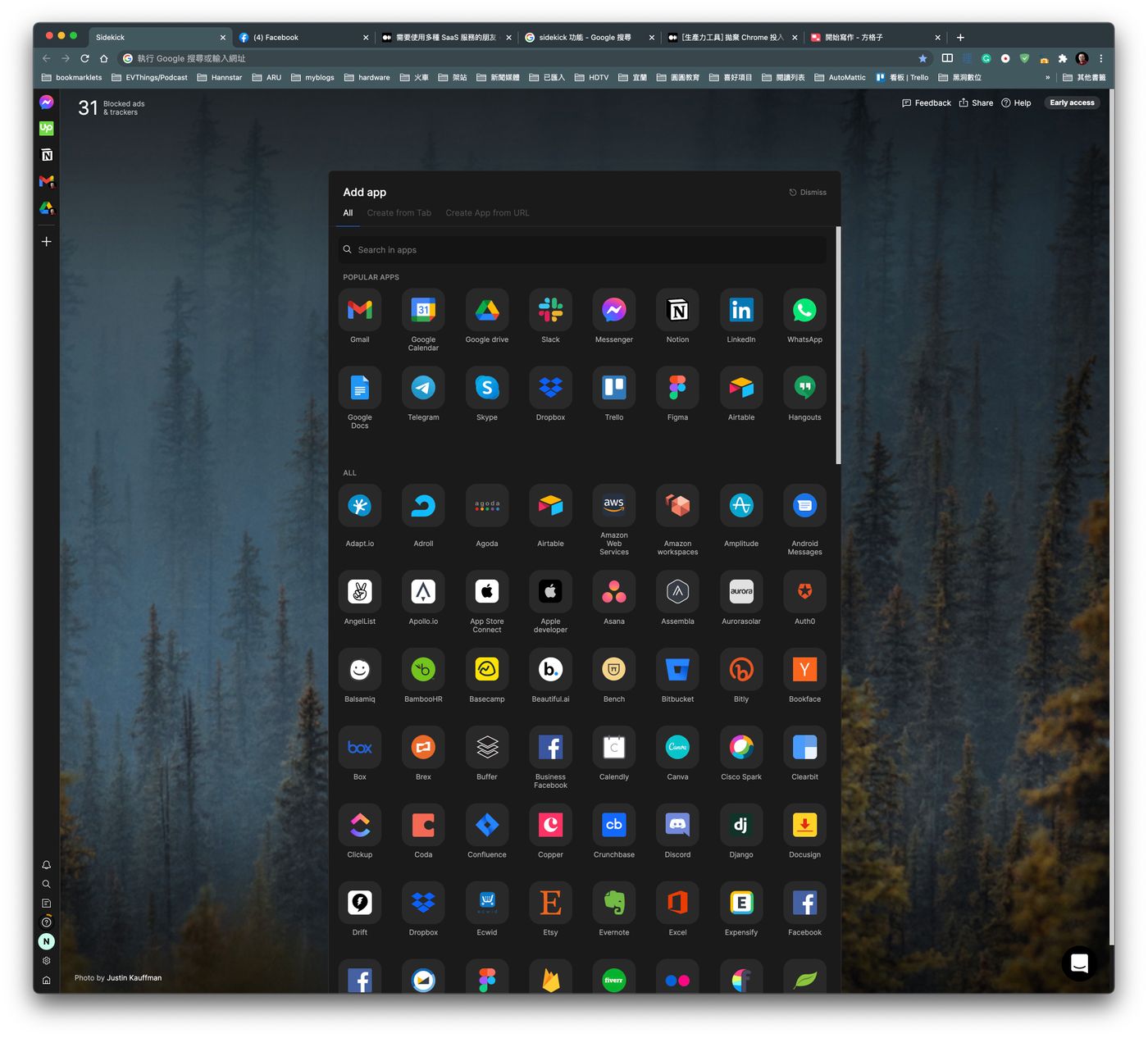
相信很多人都受不了 Google Chrome,不但吃記憶體、速度愈來愈慢,而且還有隱私的潛在問題;也因此長期以來,我都是用 Mac 內建的Safari。
幾個月前偶然聽說 Sidekick 這個瀏覽器,一用之下驚為天人,用了幾個月,感到愛不釋手,所以來推薦給大家。
整合多種常用網路服務
以 Chromium 為基礎的瀏覽器多如過江之鯽,特別是很多朋友都在用微軟出的 Edge,或是可以邊用邊賺加密貨幣的 Brave 等;這兩種我都用過,但開始用 Sidekick 後,就把這兩種瀏覽器放在一邊涼快了。
主要的原因是,Sidekick 以非常聰明的方式,整合多種大家常用的網路服務,特別是 SaaS 服務,使得工作變得非常方便。
上面這張圖裡可以看到它支援的超多 SaaS 服務,只要按一下,就可以加到瀏覽器左邊的直欄中,方便隨時取用。
快速切換網路服務帳號
其實左邊的這些工具直欄,骨子裡就是固定在左方的 tab,但它還有很強大的多帳號快速切換功能;舉例來說,如果你同時有多個 Gmail 帳號,只要設定一下各帳號的登入,之後在 Gmail 圖示按右鍵,就可以直接切換到不同帳號的收件匣,非常方便。
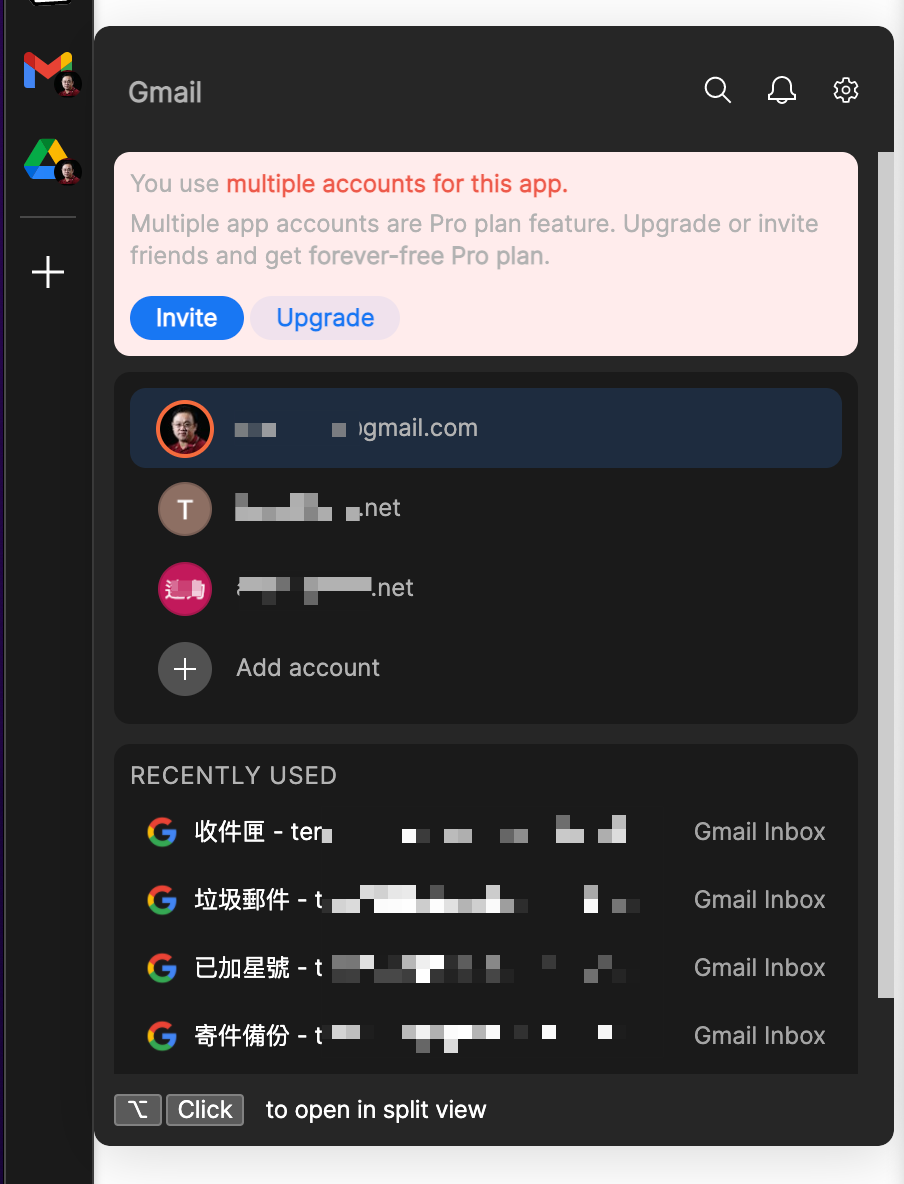
Slack、Notion 也可以這樣用;如果你的 Slack 同時有很多頻道在跑、Notion 有很多帳號分別管理不同的內容,它也可以讓你用按右鍵的方式,快速切帳號,不用一直登出登入,超級方便。
另外,在左方的應用圖示如果有通知,也會顯示通知的數量,相當直覺。
實用的視窗分割功能
有時需要同時檢視兩個不同的 tab,一般的做法會把其中一個 tab 單獨拉出來變成一個視窗,然後用作業系統「並排視窗」的功能;但這樣操作比較麻煩。
在 Sidekick 的網址欄右邊,直接就內建一個按鈕;按一下就可以選擇現在的 tab 要和哪個 tab 並排顯示,非常直覺好用。
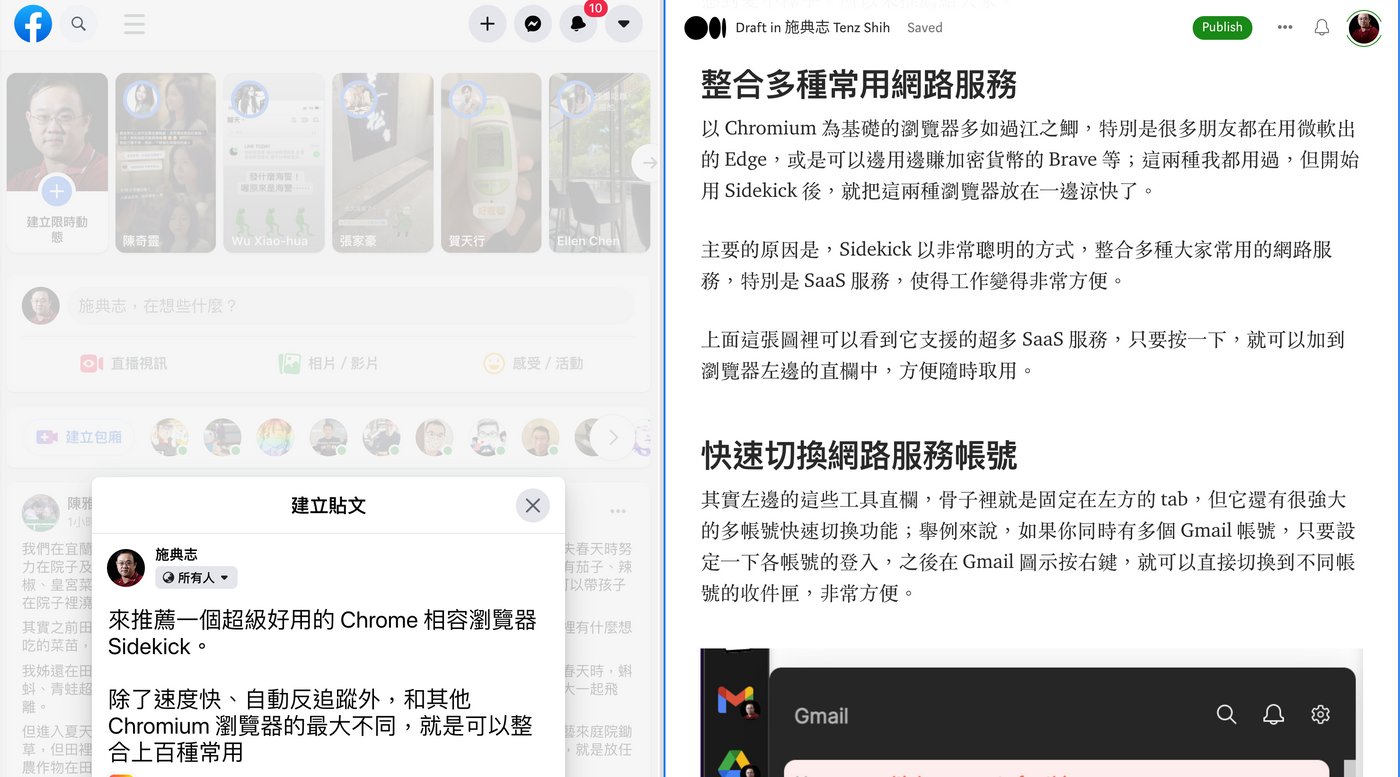
AI Tab 自動休眠
Chrome 對記憶體永無止境的佔用量,讓很多人為之詬病;Sidekick 說他們導入 AI 技術,分析你的使用行為,主動暫停你可能沒那麼頻繁使用的 tab,減少佔用的資源。這點我自己的體驗是相當不錯,一些放在那邊沒動的 tab,再去開它時雖然需要一點時間(接近半秒鐘)重新啟動,但不會影響電腦整體的使用反應速度。
其他好用功能
另外還有一些其他朋友都說好用,我自己用得比較少的功能:
- 整合 Google Keep:畫面直欄下方有個筆記本模樣的按鈕,可以直接整合 Google Keep,一些筆記可以很方便地寫進去;不過我多半是用 Mac 上的 備忘錄,因為可以透過 iCloud 和 iPhone、iPad 整合,所以就比較少用這功能。
- tab 群組:這對喜歡開一堆 tab 的人應該滿實用的,可以把 tab 依照個人不同用途,做成不同的群組來分類管理;一切換到某個群組,視窗中顯示的 tab 就一整批切換過去。不過我的瀏覽器上通常不會同時超過 10 個 tab,所以這功能也比較少用。
- 相容性:既然是 Chromium,就可以裝上各種 Chrome 外掛;我還沒遇過不能用的。
下載、註冊成為會員
用過 Sidekick 的朋友,應該就很難再換成別的瀏覽器了;當然,人家做這瀏覽器,也是要吃飯的;現階段大家還能以 Early Stage 用戶的身分,享受幾個月的所有功能免費使用,但免費仔能放在側欄的 app icon 只能放 5 個,不是很夠用。個人用戶 Pro 會員一個月的月費是 8 塊美金,其實也不算貴。
很推薦各位來使用 Sidekick,這裡提供一個專屬下載連結:
https://join.meetsidekick.com/joe7m
如果有 10 個朋友用我的推薦連結下載並註冊會員, 我可以有 6 個月的 Pro 會員資格;20 個的話就終身免費了。好東西值得大家來用,你也試試看,相信一定會愛上它!
喜欢我的作品吗?别忘了给予支持与赞赏,让我知道在创作的路上有你陪伴,一起延续这份热忱!

- 来自作者
- 相关推荐